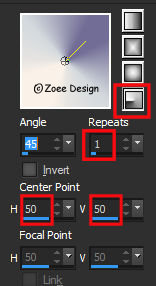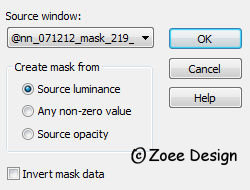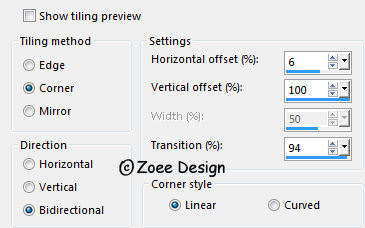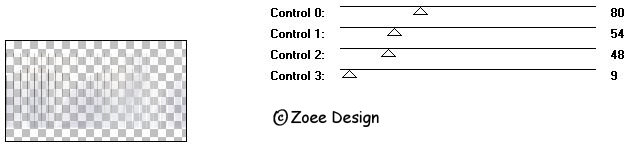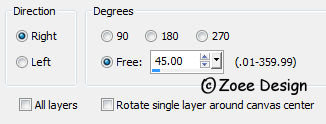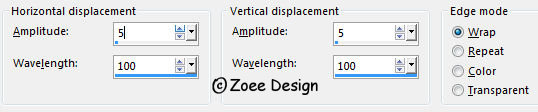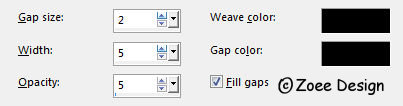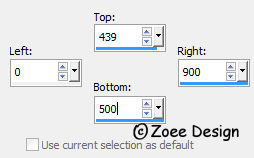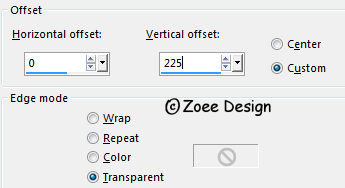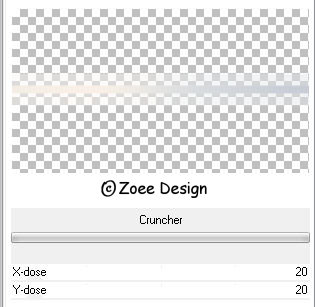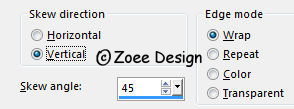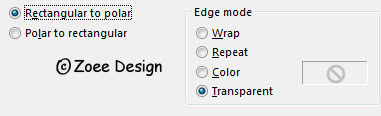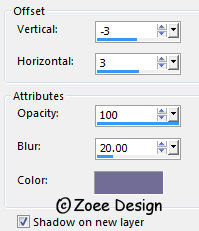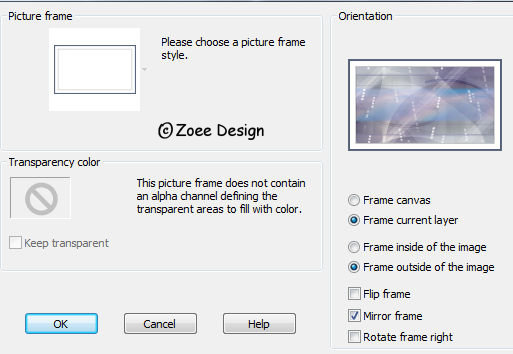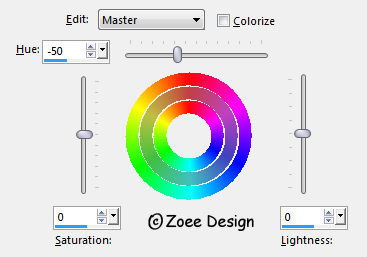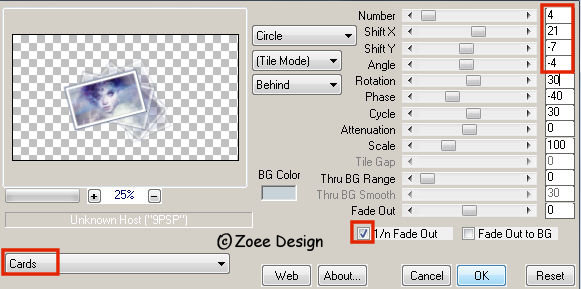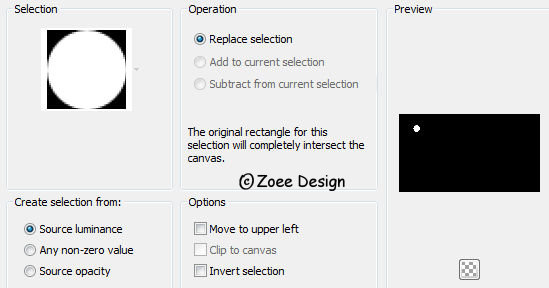| Home | Paint Shop Pro | Zoee Tutorials | ASD Tutorials |
|
Beauty is not flawless
Original tutorial af ASDwebdesigns finder du her Tak Anya fordi jeg må oversætte dine tutorials *****
Denne oversættelse er lavet I PSP X7 *****
Plugins ** importeres evt. ind i Filters Unlimited
Forberedelse
Selectionerne skal i selections mappen til dit PSP program ***** Anerkendelser
Tube og wordart fra Yoka Dreams. Hun deler sine tuber her *****
Materialer ***** Tutorial
Hvis du bruger
andre farver kan det være du skal ændre på Blend Mode for at få et
godt resultat
Farver
1. Opret et nyt billede 900x500 pixels
Sæt forgrundsfarven til
#726d96 og baggrundsfarven til #d3dae0
Adjust - Blur - Gaussian Blur - 80 Layers - Duplicate Image - Mirror - Mirror Horizontal ( Image - Mirror i ældre PSP Versioner) Image - Mirror - Mirror Vertical ( Image - Flip i ældre PSP Versioner) Layers - New Mask Layer - From Image - @nn_071212_mask_219_tdstudio
Layers - Merge - Merge Group
Layer -
Layer
Properties, sæt Blend Mode til " "Multiply"
2. Edit - Repeat Duplicate Layer Image - Resize - 75% - Resize all Layers not checked Effects - Image Effects - Seamless Tiling - Preset - Side By Side
Effects - Plugins - Tramages - Tow The Line - Default Settings
Effects - Edge Effects - Erode Layer Palette - Layer Properties, sæt Opacity til 55
3. Layer Palette - Click on the Second Layer from the Top (Copy of Group - Copy of Raster 1) Layers - Duplicate Image - Free Rotate
Effects - Distortion Effects - Wave
Effects - Texture Effects - Weave, farve #000000 (sort)
Layer Palette - Layer Properties, Sæt Blend Mode til "Screen" og Opacity til 80
4. Aktiver nederste lag
Selection Tool -
Rectangel - Custom Selection
Selections - Promote Selection to Layer Selections - Select None Layers - Arrange - Bring to Top Effects - Image Effects - Offset
Effects - Plugins - <I.C.NET Software> - Filters Unlimited 2.0 -&<BKg Designer sf10 I> - Cruncher - Default settings
Effects - Geometric Effects - Skew
Layers - Layer Properties, Sæt Blend Mode til "Soft Light" 5. Layers - Duplicate Effects - Distortion Effects - Polar Coordinates
Adjust - Sharpness - Sharpen More Effects - Edge Effects - Enhance Layers - Layer Properties, Sæt Blend Mode til Burn
6. Layers - New Raster Layer ( Raster 2) Selection Tool - Rectangel - Custom Selection som før, men ret tallene til: Top 60 / Left 0 / Rigth 900 / Bottom 121 Effects - 3D Effects - Drop Shadow, Farve #726d96 - husk hak i Shadow on new layer
Selections - Select None Layers - Duplicate Image - Mirror - Mirror Vertical ( Image - Flip i tidligere PSP Versioner) Layers - Merge - Merge Down
7.
Magic Wand
Layers - New Raster Layer ( Raster 3) Åben Tuben 'Tube710_Rainbow_06_08_sharlimar' Edit - Copy På dit billede: Edit - Paste Into Selection Selections - Modify - Contract, sæt tallet på 5 Selections - Modify - Feather - 20 Selections - Invert Tryk Delete på dit tastatur 3 gange (Eller Edit- Cut 3 gange) Selections - Select None Layers - Layer Properties, Sæt Opacity til 60
8. Åben Tuben 'ASDwebs_TDstudio_Deco_116' Edit - Copy På dit billede: Edit - Paste As New Layer Layers - Layer Properties, Sæt Blend Mode til "Screen" og Opacity til 85 Layers - Merge - Merge Visible Dit billede skal se sådan ud nu
9. Edit - Copy Edit - Paste As New Image Image - Picture Fame - ASDwebs_TDstudio_Frame_116
(Hvis du bruger andre farver, kan du omfarve nu) Magic wand med samme indstillinger som før - tryk i midten af rammen Åben Tuben 'Yoka-MISTED-BlueFace-010916' Edit - Copy Minimer den igen. På dit billede: Edit - Paste As New Layer (du behøver ikke flytte på den) Selections - Invert Edit - Cut (Eller tryk Delete på dit tastatur) Selections - Select None
10. Åben tuben '9146eb44' Edit - Copy På dit billede: Edit - Paste As New Layer på din ramme Adjust - Hue and Saturation - Hue/Saturation/Lightness (Hvis du bruger andre farver, så leg med indstillingerne til farverne passer)
Image - Resize, 55% - ikke hak i All Layers Ryk den lidt til højre så den sidder på hendes skulder (Se billedet)
11. Layers - Duplicate Image - Resize, 75% - ikke hak i All Layers Image - Mirror - Mirror Horizontal ( Image - Mirror i tidligere PSP Versioner) Ryk den ud til venstre som på billedet
12. Layers - Duplicate Image - Resize, 60% - ikke hak i All Layers Ryk den så den sidder over den anden som på billedet Layers - Merge - Merge Down Edit - Repeat Layer Merge Down Effects - 3D Effects - Drop Shadow - 0 / 0 / 80 / 40 - farve - #000000 sort ( Fjern hakket i Shadow on new layer!!) Layers - Merge - Merge all (Flatten) Image - Resize, 60% - ikke hak i All Layers Edit - Copy!
13. Tilbage på dit oprindelige arbejdsbillede: Edit - Paste As New Layer Layers - Duplicate Aktiver det midterste lag Effects - Plugins - MuRa's Meister - Copies
Image - Resize, 75% - ikke hak i All Layers Effects - Image Effects - Offset, som før men ret tallene til -134 / -14 Layers - Layer Properties, Sæt Blend Mode til "Overlay" og Opacity til 80
14. Aktiver det øverste lag Image - Free Rotate, som før, men ret tallet til 32 Effects - 3D Effects - Drop Shadow - 0 / 0 / 50 / 25 - farve #000000 (sort) Effects - Image Effects - Offset, som før, men ret tallene til -264 / -69 Adjust - Sharpness - Sharpen
15. Layers - New Raster Layer Selections - Load/Save Selection - Load Selection From Disk - ASDwebs_Sel_TDstudio_116
Fyld selectionen med gradienten Effects - Plugins - Alien Skin Eye Candy 5 - Impact - Glass - Settings Find preset: PresetASDwebs_TDstudio_Glass_116
16. Layers - Duplicate Effects - Image Effects - Offset, som før men ret tallene til 235 / 0 Layers - Merge - Merge Down
17. Åben tuben 'ASDwebs_TDstudio_Deco_116b' Edit - Copy På dit billede: Edit - Paste As New Layer Layers - Arrange - Move Down Effects - Image Effects - Offset, som før, men ret tallene til -220 / -40 Aktiver det øverste lag Layers - Merge - Merge Down Effects - 3D Effects - Drop Shadow - 0 /l 0 / 50 / 25 - farve #000000 (sort)
18. Åben tuben 'ASDwebs_TDstudio_Deco_116c' Edit - Copy På dit billede: Edit - Paste As New Layer Layers - Arrange - Move Down Effects - Image Effects - Offset, som før, men ret tallene til -318 / 48 Effects - 3D Effects - Drop Shadow - 0 / 0 / 50 / 25 - farve #000000 (sort)
19. Ret din baggrundsfarve til #ffffff (hvid) Aktiver det nederste lag Layers - New Raster Layer Selections - Load/Save Selection - Load Selection From Disk - ASDwebs_Sel_TDstudio_116b, samme indstillinger som før Fyld Selectionen med baggrundsfarven (hvid) Selections - Select None Layers - Layer Properties, sæt Opacity til 75
20. Layer Palette - Click on the Top Layer Åben tuben 'Yoka-MISTED-BlueFace-010916' Edit - Copy På dit billede: Edit - Paste As New Layer Image - Resize - 70% - Ikke hak i All Layers Ryk den op i højre hjørne som på billedet
21. Sæt forgtundsfarven til #281c66 Åben tuben 'Yoka-TEXT-Beauty-010816' Edit - Copy På dit billede: Edit - Paste As New Layer Selections - Select All Selections - Float Selections - Defloat
Tryk på delete på tastaturet omkring 10 gange til du kun
har en tom selection tilbage Fyld Selectionen med forgrundsfarven Selections - Select None Image - Resize - 70% - Ikke hak i All Layers Adjust - Sharpness - Sharpen
22. Åben tuben 'ASDwebs_TDstudio_Deco_116d' Edit - Copy På dit billede: Edit - Paste As New Layer Den sidder som den skal
23. Layers - Merge - Merge all (Flatten)
Image - Picture Fame - ASDwebs_TDstudio_Frame_116_2,
samme indstillinger som før
24. Layers - Merge - Merge all (Flatten) Hvis du har lyst: Image - Resize - Width 900 Pixels - Hak i All Layers Sæt dit navn på og gem som JPG
Hvis du har lyst kan du dele din
version på ASDWebdesigns facebookside *****
Copyright
på tutorialen tilhører
ASDwebdesigns
Copyright
of the tutorial belongs to
ASDwebdesigns *****
Min version
© Translation Zoee-Design
|
|||